[FFD 選択](FFD Select)モディファイヤは、[FFD (ボックス)](FFD (Box))スペース ワープまたは[FFD (円柱)](FFD (Cyl))スペース ワープ上で動作し、コントロール ポイントの選択を変更して、その選択をスタックに渡します。
FFD モディファイヤのスペース ワープ バージョンは、スタック内で操作できるサブオブジェクト ジオメトリを提供します。たとえば、[ベンド](Bend)モディファイヤを FFD スペース ワープに適用して、コントロール ポイントをベンドし、その結果としてスペース ワープがバインドされているオブジェクトをベンドできます。[FFD 選択](FFD Select)モディファイヤを使用してコントロール ポイントのサブオブジェクト パターンを選択でき、次に続くモディファイヤを使用して選択したポイントを変形できます。
[FFD 選択](FFD Select)モディファイヤは、[リンクした X フォーム](Linked XForm)モディファイヤを FFD スペース ワープの一部に割り当てる場合に特に役立ちます。
手順
例: [リンクした X フォーム](Linked XForm)モディファイヤを FFD スペース ワープと一緒に使用するには:
- オブジェクト、FFD スペース ワープ([FFD (ボックス)](FFD (Box))など)、および一組のダミーを作成します。
- 変形するオブジェクトに FFD スペース ワープをバインドします。
- FFD スペース ワープを
 選択して、[FFD 選択](FFD Select)モディファイヤを適用します。
選択して、[FFD 選択](FFD Select)モディファイヤを適用します。 - [コントロール ポイント](Control Points)サブオブジェクト レベルで、オブジェクトの操作に使用するコントロール ポイントを選択します。
- [リンクした X フォーム](Linked XForm)モディファイヤを適用し、コントロール オブジェクトとしてダミーの 1 つを選択します。
- 別の[FFD 選択](FFD Select)モディファイヤを適用して、別のコントロール ポイントの集まりを選択します。
- 別の[リンクした X フォーム](Linked XForm)モディファイヤを適用し、コントロール オブジェクトとして別のダミーを割り当てます。
- ここで、いずれかのダミー オブジェクトを移動すれば、FFD スペース ワープ内のリンクしたコントロール ポイントを変換し、ターゲット オブジェクトを変形できます。
インタフェース
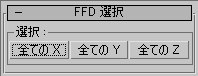
- [全ての X](All X)、[全ての Y](All Y)、[全ての Z](All Z)
-
指定した軸平面に対応するコントロール ポイントを選択します。
最初に選択ボタンをクリックしてから、ビューポート内で FFD コントロール ポイントを選択します。